 В MakeUseOf мы написали бесчисленные статьи о том, как многозадачность. Однако, как оказалось, многозадачность мешает вашему мозгу. Исследования показывают, что люди, которые многозадачны, «более восприимчивы к помехам от не относящихся к окружающей среде стимулов и от неуместных представлений в памяти» (Ophir 2009).
В MakeUseOf мы написали бесчисленные статьи о том, как многозадачность. Однако, как оказалось, многозадачность мешает вашему мозгу. Исследования показывают, что люди, которые многозадачны, «более восприимчивы к помехам от не относящихся к окружающей среде стимулов и от неуместных представлений в памяти» (Ophir 2009).
Другими словами, многозадачность гораздо легче отвлекает. Смысл в том, что многозадачность делает вас менее эффективными и менее продуктивными. В этой статье я покажу вам способы устранения отвлекающих факторов и восстановления вашего внимания при работе на компьютере. Перечисленные здесь приложения совместимы с Windows, если не указано иное. Если вы работаете на Mac, ознакомьтесь со следующими статьями для аналогичного инструмента: 6 приложений, которые помогут вам сосредоточиться Будь продуктивным
,
Сосредоточиться только на одном активном окне
Отличный способ повысить фокусировку, когда у вас открыто несколько окон, — это максимизировать окно, над которым вы сейчас работаете, при этом автоматически скрывая панель задач Windows. Это устраняет многие отвлекающие факторы, возникающие при запуске программного обеспечения. Чтобы пойти еще дальше, отключите уведомления для электронных писем и мгновенных сообщений, например, установите Skype на Не беспокоить.
Предполагая, что вы все знаете, как развернуть окно, я покажу вам, как автоматически скрывать панель задач в Windows 7. Щелкните правой кнопкой мыши панель задач и выберите> Свойства. Окно откроется. На вкладке> Панель задач установите флажок> Автоматически скрывать панель задач.
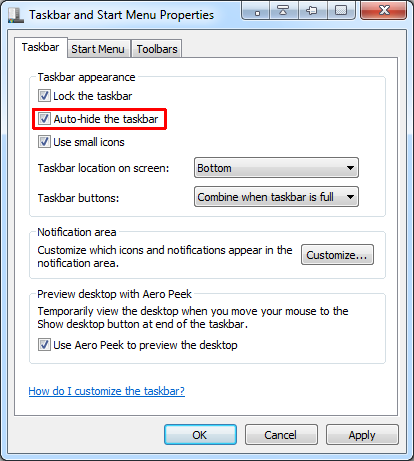
Альтернативой максимизации вашего активного окна является затемнение неактивных окон. Это может быть достигнуто с помощью инструмента под названием Jedi-Concentrate, который ранее был представлен в нашем Справочнике. К сожалению, он был разработан для Windows XP и не работает должным образом в Windows 7. Тем не менее, стоит попробовать.
Запустите приложение, щелкните окно, в котором вы хотите работать, затем выберите одно из следующих сочетаний клавиш и щелкните тот же ярлык, чтобы вернуться к обычному виду:
- F12
- [ОКНА] + [J]
- [CTRL] + [/]
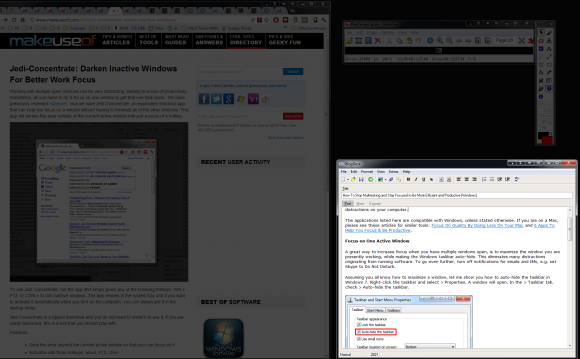
Последний ярлык на клавиатуре у меня не работал, второй был ухабистым, вызывал различные варианты поведения, иногда также включал предполагаемое, а первый — это ярлык, также используемый в Google Chrome. Как правило, я рекомендую придерживаться F12, если вы не работаете в Chrome. Иногда приложение перестало затемнять окна, но по-прежнему затемняло обои. В этом случае просто повторите его.
Если вы используете AutoHotKey, альтернативой для вас будет Ghoster.
Используйте текстовые редакторы без отвлечений
Письмо — это занятие, которое плохо сочетается с отвлекающими факторами. Обычные текстовые редакторы изобилуют красочными кнопками и интересными функциями. Но что, если все, что вам нужно сделать, это вывести свои мысли на экран? Существует множество минималистских текстовых редакторов, которые устраняют все эти отвлекающие факторы.
Одним из них является OmmWriter. Он не только создает безмятежную атмосферу письма на вашем экране, он также играет успокаивающую музыку, которая поможет вам сосредоточиться и войти в письменное настроение.

OmmWriter выпускается в двух версиях: Dana I и Dana II. «Dana II обладает дополнительными аудио и визуальными возможностями и доступна для покупки». Джексон ранее написал статью о OmmWriter для Mac
, Теперь доступно для Windows. Также взгляните на следующие статьи для других альтернатив:
- FocusWriter — минималистский, без отвлекающих факторов Красивый текстовый редактор
- Устранить отвлекающие письма с JDarkRoom
- Битва минималистских текстовых редакторов
- Penzen: удобно печатать в без отвлекающей письменной среде
Большинство отвлекающих факторов можно найти при просмотре Интернета. Если вам нужно использовать свой браузер, вы можете, по крайней мере, заблокировать некоторый отвлекающий контент, используя дополнение Decreased Productivity для Google Chrome. Мы представили этот аддон в нашем каталоге.
Ограничить или заблокировать отвлекающие сайты
Если вы естественным образом привлечены к своему профилю Facebook или учетной записи Google Mail, просто заблокируйте эти веб-сайты на ограниченное количество времени. Есть десятки приложений, которые могут сделать это. Focal Filter — это тот, который работает с несколькими браузерами, включая Internet Explorer, Mozilla Firefox, Google Chrome и Safari. Вы можете добавить любой веб-сайт в список заблокированных и блокировать сайты на сколько угодно. Обратите внимание, что для работы программы требуется Microsoft .NET Framework 4.0.
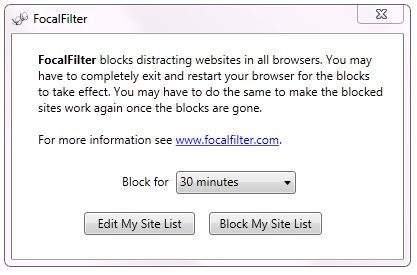
Мы профилировали FocalFilter в каталоге MakeUseOf. Также взгляните на эти похожие инструменты: ColdTurkey, xMinutesAt, BinarySwtichEclipse и ToVisitOrNot.
Более подходящие инструменты с одним решением для любого браузера или операционной системы можно найти в статье Yaara Addicted To Google Plus? Вот 4 способа заблокировать захватывающие сайты Вернись к работе
, (KeepMeOut, MinutesPlease, StayFocusd, LeechBlock)
Вам интересно, сколько времени вы ежедневно теряете на отвлечениях? Проверьте 5 инструментов, чтобы отслеживать, сколько времени вы тратите, находясь в Интернете
,
Считаете ли вы себя хронической многозадачностью? Каковы ваши лучшие уловки, чтобы оставаться сосредоточенным?
Кредиты изображений: mmaxer

![3 способа остановить многозадачность и сосредоточиться на том, чтобы быть более эффективным и продуктивным [Windows]](https://helpexe.ru/wp-content/cache/thumb/79/743bba742befa79_320x200.png)
![Организуйте свои файлы и другие вещи с помощью Stuff Organizer [Windows]](https://helpexe.ru/wp-content/cache/thumb/d9/eef4e77e0c789d9_150x95.png)
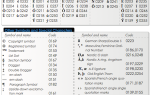
![Sticky Password Pro 6.0: держите ваши пароли в безопасности и организованно [Дешевая распродажа]](https://helpexe.ru/wp-content/cache/thumb/1d/2eb61f1264c251d_150x95.jpg)
